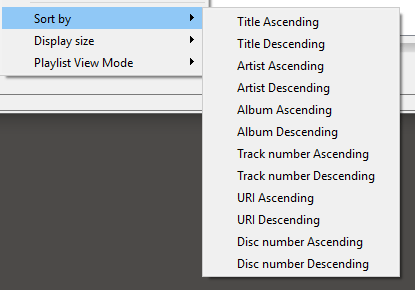L’un de mes logiciels préférés est VLC Media Player. J'aime la façon dont il joue tout ce que vous lancez, et en particulier les fonctionnalités de sa liste de lecture.
Si vous êtes dans le train, au travail, rien de pire que de devoir s'arrêter tout le temps pour démarrer une nouvel album MP3 ou une nouvelle chanson. Il est bien plus agréable de pouvoir précharger plusieurs albums simultanément dans VLC Player et de le laisser faire son travail.
Aujourd'hui, nous allons voir comment configurer et gérer ces listes de lecture.
Ouverture de VLCPlayer
Lorsque vous ouvrez VLC Player pour la première fois, vous verrez une liste de lecture vide comme celle-ci.
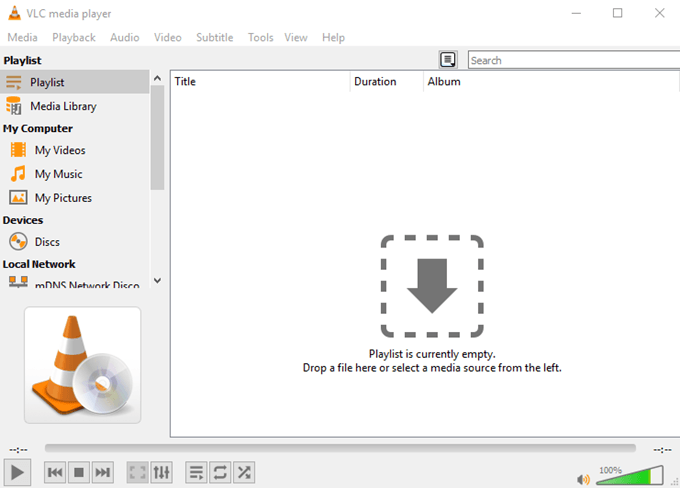
Sinon, accédez à Afficheret choisissez Liste de lectureou Liste de lecture ancrée. Vous devriez maintenant voir la vue de la liste de lecture.
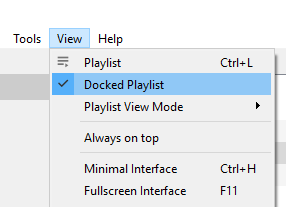
Comme indiqué dans la fenêtre principale, la première option consiste à faire glisser un fichier multimédia ou un dossier dans la fenêtre. Cela prendra les fichiers multimédias et les chargera dans un ordre séquentiel.
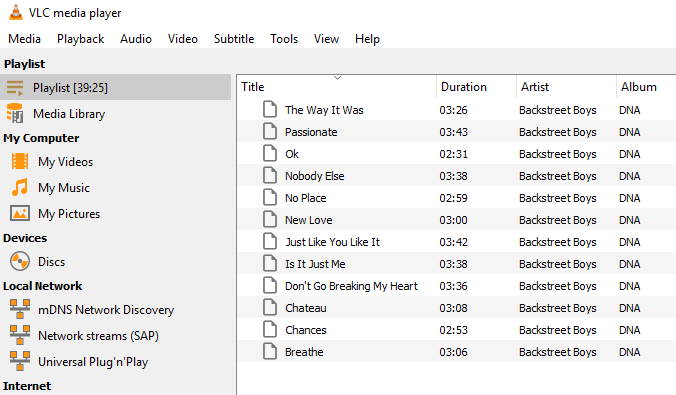
Oui, j'aime les Backstreet Boys. Ne me jugez pas.
Vous pouvez également consulter les options à gauche pour trouver le support à lire. Un média sur votre ordinateur ou un média Internet tel que des podcasts et la radio.
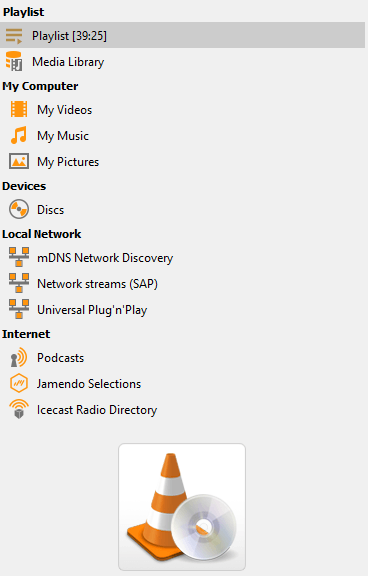
Il existe en réalité une troisième façon de charger des pistes (mais uniquement sous Windows). Lorsque vous installez VLC Player, vous obtiendrez deux nouvelles options dans le menu contextuel, comme vous pouvez le voir ci-dessous.
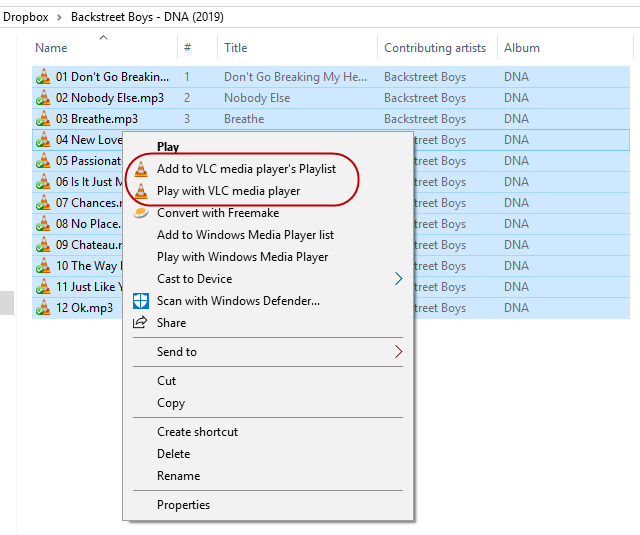
Choisissez-en une et les pistes que vous avez soulignées seront automatiquement ajoutées à la liste de lecture VLC.
La différence entre les deux "Ajouter à la liste de lecture de VLC media player”ajoutera les pistes à la fin de la liste de lecture et sera lu lorsque les pistes précédentes seront terminées. "Jouer avec VLC mediaplayer" écrase en revanche le reste de la liste de lecture et lit immédiatement les pistes surlignées.
Enregistrement des listes de lecture
Parfois, vous souhaiterez enregistrer des listes de lecture si vous avez une configuration simple et si vous ne voulez pas reconstruire plusieurs fois les mêmes listes de lecture.
Pour enregistrer votre liste de lecture actuelle, il suffit de passer à Médias - >Enregistrer la liste de lecture dans un fichier.
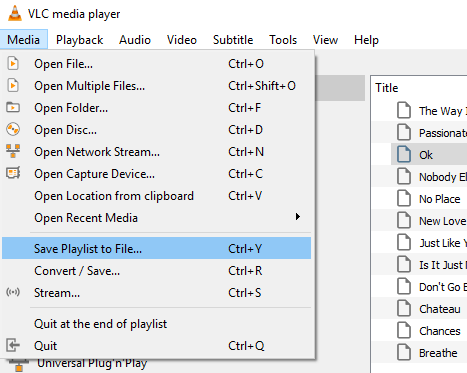
Par défaut, VLC Player essaiera d’enregistrer les listes de lecture au format XSPF. Mais je suggérerais plutôt d’utiliser plutôt M3Uformat.
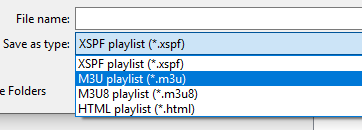
Une fois que vous avez attribué un nom à votre liste de lecture M3U et que vous l'avez enregistré sur votre ordinateur, double-cliquez sur celle-ci. Elle se chargera automatiquement dans le lecteur VLC et démarrera la lecture.
Mais les listes de lecture enregistrées enregistrent également l'emplacement de ces fichiers multimédia sur votre ordinateur, car ce sont essentiellement des fichiers texte avec l'emplacement de chaque fichier multimédia. Vous ne pouvez donc pas déplacer l’emplacement de ces fichiers sur votre ordinateur, ni vous attendre à ce que la liste de lecture enregistrée fonctionne sur un autre ordinateur. Sinon, vous recevrez des messages d'erreur.
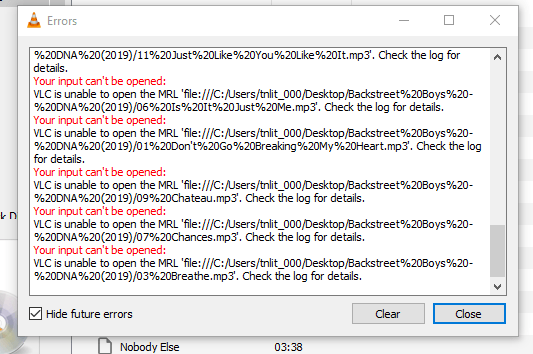
Si vous DEVEZ déplacer la musique vers un autre emplacement, vous devez créer une nouvelle liste de lecture enregistrée qui pointe vers le nouveau dossier.
Lecture aléatoire et mise en boucle
Une fois que vos listes de lecture sont prêtes, rien ne vous empêche de modifier un peu la situation et d’introduire un caractère aléatoire dans votre vie.
Tout d’abord, les trois derniers contrôles au bas du lecteur multimédia concernent les listes de lecture. .
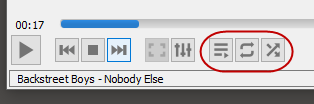
De gauche à droite :
Si vous cliquez avec le bouton droit de la souris sur une chanson, le menu contextuel vous donnera également des options de tri.